Napraw problem: Jak zatrzymać otwieranie Spotify podczas uruchamiania systemu Windows?
Wielu użytkowników Spotify napotyka problem, który wygląda jak błąd: aplikacja Spotify otwiera się po zalogowaniu do systemu Windows(Windows) , nawet po wyłączeniu jej wpisu startowego lub po ustawieniu tak, aby nie uruchamiała się automatycznie po zalogowaniu. Twoje ustawienia Spotify powodują ten problem. Oto jak rozwiązać ten problem w kilka sekund:
Opis problemu(Problem) : Spotify otwiera się podczas uruchamiania systemu Windows , bez względu na wszystko(Windows)
Aplikacja Spotify(Spotify app) może działać nieprawidłowo i otwierać się podczas uruchamiania systemu Windows(Windows) , nawet jeśli wyłączyłeś ją z listy startowej i ustawiono opcję „Otwórz Spotify automatycznie po zalogowaniu się do komputera”("Open Spotify automatically after you log into the computer") na Nie(No) . Bez względu na to, co robisz, Spotify zawsze otwiera się po uruchomieniu systemu Windows.
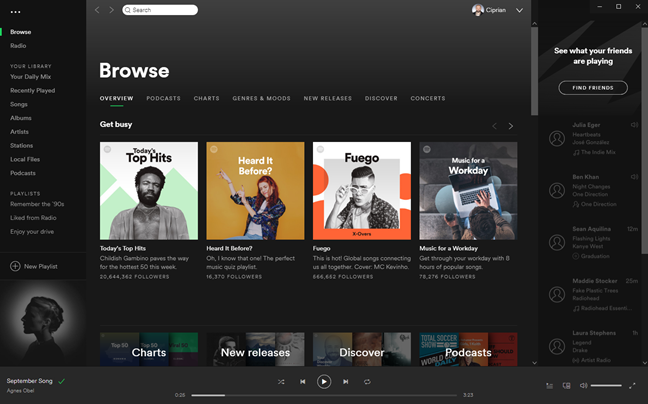
Rozwiązanie: Prawidłowy sposób ustawienia Spotify tak, aby nie otwierał się przy starcie Windows
Rozwiązanie znajduje się w aplikacji Spotify i jej ustawieniach. Otwórz Spotify(Open Spotify) i kliknij nazwę swojego profilu w prawym górnym rogu. W wyświetlonym menu przejdź do Ustawienia(Settings) .

Przewiń(Scroll) listę ustawień w dół i kliknij lub naciśnij "Pokaż ustawienia zaawansowane".("Show Advanced Settings.")
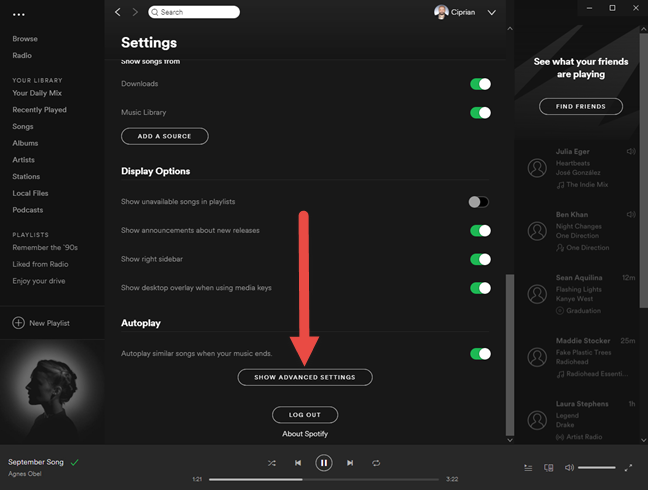
Przewiń w dół do sekcji o nazwie „Uruchamianie i zachowanie systemu Windows”. ("Startup and Windows Behaviour.")Najpierw upewnij się, że opcja „Otwórz Spotify automatycznie po zalogowaniu się do komputera”("Open Spotify automatically after you log into the computer") jest ustawiona na Nie(No) . Następnie poszukaj innego ustawienia, które nie jest odpowiednio wyjaśnione: „Zezwalaj na otwieranie Spotify z Internetu”.("Allow Spotify to be opened from the web.")
Jeśli to ustawienie jest włączone, jest to przyczyną uruchamiania Spotify po zalogowaniu się do systemu Windows(Windows) .

Wyłącz przełącznik „Zezwalaj na otwieranie Spotify z internetu”.("Allow Spotify to be opened from the web.")

Spotify nie będzie już działać podczas uruchamiania systemu Windows(Windows) .
Co robi „Zezwalaj na otwieranie Spotify z internetu”?
To ustawienie nie zostało wystarczająco dobrze wyjaśnione przez Spotify . Przekazują korzyści, ale nie wady tego ustawienia. Gdy aktywujesz opcję „Zezwalaj na otwieranie Spotify z Internetu”("Allow Spotify to be opened from the web") za każdym razem, gdy otwierasz Spotify w przeglądarce internetowej i naciśniesz przycisk Odtwórz(Play) , muzyka zostanie wysłana do aplikacji Spotify z systemu Windows(Windows) . Nie jest odtwarzany w przeglądarce. To samo dzieje się, gdy klikniesz przycisk „Odtwórz w Spotify”("Play on Spotify") przy listach odtwarzania znalezionych w Internecie, takich jak ta poniżej.
Ta funkcja jest przydatna dla wielu użytkowników, ale wadą jest to, że Spotify musi działać automatycznie na komputerze lub urządzeniu przy każdym uruchomieniu systemu Windows . (Windows)Dlatego aplikacja Spotify otwiera się przy starcie systemu Windows , bez względu na wszystko. (Windows)Gdy wyłączysz to ustawienie, muzyka Spotify znaleziona w Internecie będzie odtwarzana w Twojej przeglądarce internetowej.
Czy to rozwiązało Twój problem?
W większości przypadków ten przewodnik powinien pomóc w rozwiązaniu problemu. Jeśli nie, daj nam znać w komentarzach poniżej. Powinieneś również skontaktować się ze Wsparciem Spotify(Spotify Support) i poprosić o pomoc.
Related posts
Jak włączyć lub wyłączyć tryb ciemny Facebooka —
Jak przypiąć gry Steam do uruchamiania w systemie Windows 10 —
Nowości i zainteresowania w systemie Windows 10: jak go zdobyć, skonfigurować lub wyłączyć!
Lokalizacja tapet systemu Windows 10 na pulpicie i ekranie blokady
Jak utworzyć wygaszacz ekranu za pomocą IrfanView w systemie Windows
7 świetnych lokalizacji do pobrania darmowych motywów Windows
Jak zmienić motyw systemu Windows 11 -
Czyszczenie obszaru powiadomień: 2 sposoby resetowania ikon obszaru powiadomień w systemie Windows
Spraw, aby system Windows 10 uruchamiał się dźwiękiem z systemu Windows 7 lub starszej wersji
Co to jest wygaszacz ekranu i czy powinieneś go używać?
Top 7 skórek Windows Media Player 12 w 2012 roku
Najlepsze tapety na Windows (4K i Full HD) —
Jak przypiąć dowolny folder do paska zadań systemu Windows w 3 krokach
Top 12+ najlepszych darmowych wygaszaczy ekranu dla systemu Windows
Jak przypiąć do menu Start w systemie Windows 11 -
Jak włączyć tryb ciemny w YouTube?
Jak zmienić tło w systemie Windows 11: 6 sposobów -
Jak uzyskać codzienne darmowe tapety na Androida od Google?
4 sposoby na zmianę tapety pulpitu w systemie Windows 10
Jak ustawić domyślny widok/kartę dla Menedżera zadań Windows 10?
